word怎么设置黑体 Word文档中如何将字体设置为黑体
更新时间:2024-01-24 10:03:43作者:xtang
在日常工作和学习中,我们经常需要使用Word文档进行文字处理和编辑,而在一些特定的情况下,我们可能需要将字体设置为黑体以突出文字的重要性或者增强其视觉效果。如何在Word文档中进行黑体字体的设置呢?这个操作非常简单。只需要在Word文档中选中要设置为黑体的文字,然后点击字体工具栏中的黑体按钮即可。通过这种简单的操作,我们可以轻松地将字体设置为黑体,使得文字更加醒目和突出。黑体字体不仅可以用于标题、重点提示等文字的设置,还可以用于强调句子、标语等需要引起读者注意的部分。在使用黑体字体时,我们需要注意合理运用,避免过度使用,以免影响整体的文档效果。掌握了在Word文档中设置黑体字体的方法,我们可以更加灵活地处理文字,使得文档内容更加生动、有趣。
具体步骤:
1.在电脑上新建一个word2016文档,打开文档后如图所示。
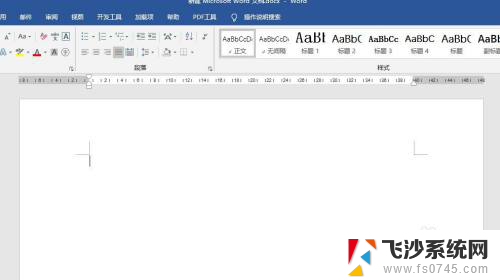
2.在文档页面中输入一些测试文本,如图所示。
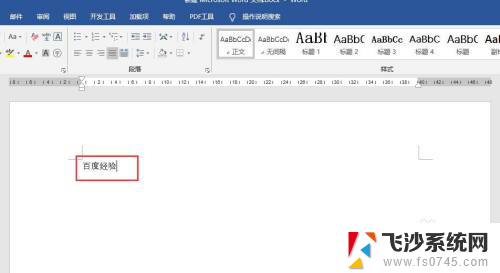
3.选中文本内容,鼠标右键单击该文本,弹出下拉列表中点击选择“字体”。
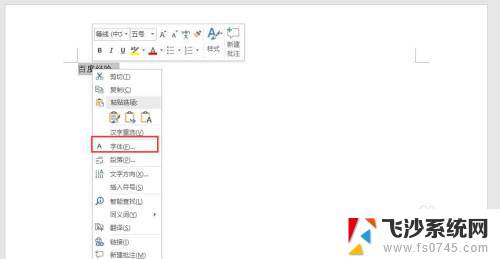
4.弹出字体设置窗口,在字体选项卡中找到“中文字体”。
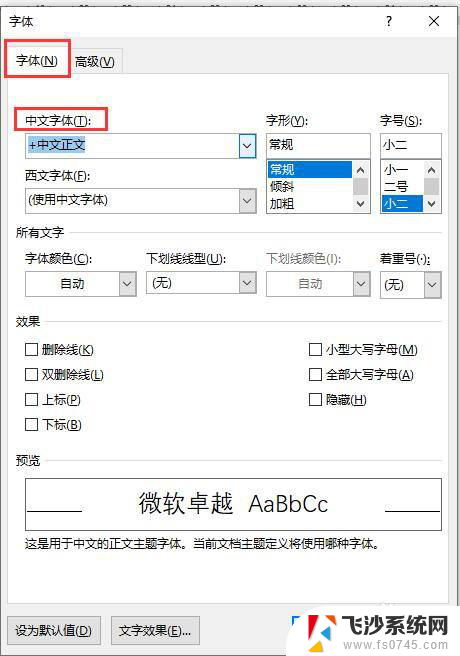
5.点击右侧的下拉三角按钮,弹出下拉列表中找到“黑体”。并点击选中该字体。
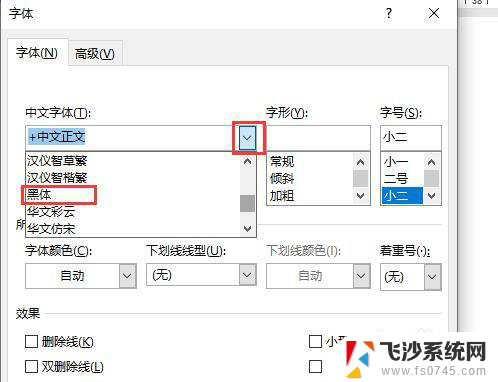
6.点击确定按钮,此时文档中的文本就变成了黑体字体,效果如图所示。
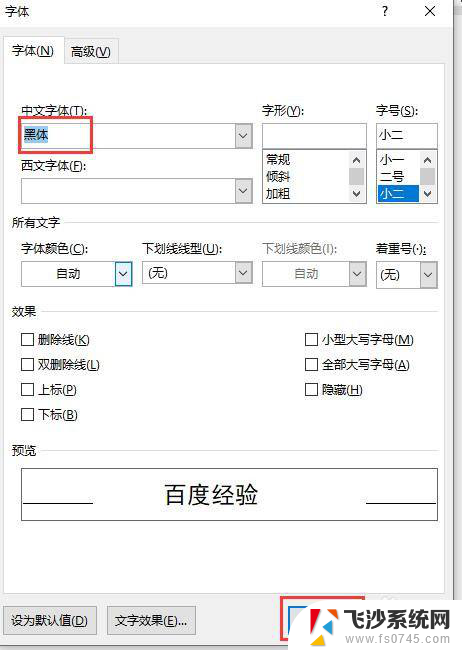
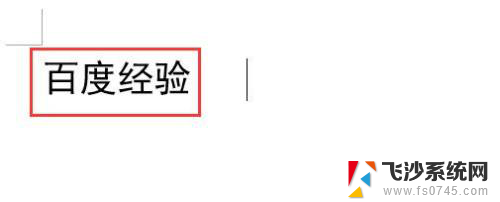
以上就是如何设置黑体字的全部内容,如果您需要,您可以按照以上步骤进行操作,希望对大家有所帮助。
word怎么设置黑体 Word文档中如何将字体设置为黑体相关教程
-
 word字体 楷书 Word文档中字体设置为楷体的方法
word字体 楷书 Word文档中字体设置为楷体的方法2023-11-03
-
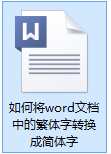 word里繁体字转化简体字 如何批量将word文档中的繁体字转换为简体字
word里繁体字转化简体字 如何批量将word文档中的繁体字转换为简体字2024-02-25
-
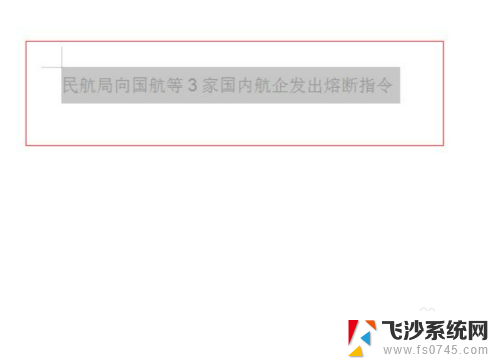 word文档为什么改不了字体 word一部分字体改不了字体设置方法
word文档为什么改不了字体 word一部分字体改不了字体设置方法2024-07-10
-
 简体字繁体字切换 word文档中如何将简体字转换为繁体字
简体字繁体字切换 word文档中如何将简体字转换为繁体字2025-03-29
- windows字体全部显示黑体 文字黑色背景怎么设置
- 电脑word文档字体大小怎么设置 Word文档字体大小设置方法
- 字体怎么样变大超大字体 word如何设置巨大字体
- word打开字体变了怎么办 Word文档中字体改变了怎么调整
- word繁体简体转换 word文档繁体字转简体字插件
- 文档里字体怎么调大 word文档字体怎么增大字体
- 华硕小键盘开关是哪个 华硕小键盘如何开启
- 手机网速慢怎样解决办法 手机网速变慢怎么办
- 暴风影音本地视频没有声音 暴风影音打开视频没声音怎么办
- 以太网被禁用消失了怎么还原 以太网设置选项不见了怎么找回
- 电脑网页如何滚动截屏 Edge浏览器截取网页长图教程
- 电脑qq怎样删除聊天记录 电脑上QQ聊天记录删除方法
电脑教程推荐